iPhoneに「侵害されたパスワード」と通知が届くことがあります。
今回の出来事は、私がiPhone 12 Proに機種変更した時のことです。データ転送を終え、通知センターを見てみると「侵害されたパスワード」という表示を確認しました。
突然のことに危機感を覚え、詳しく調べてみました。同じ通知が表示されて、お困りの方はぜひ参考にしてみてください。
この記事では、iPhoneに表示する「侵害されたパスワード」とは何か、どうすれば良いのかについて解説します。
目次
侵害されたパスワードとは
iPhoneやiPadでは、「侵害されたパスワード」と警告が表示することがあります。
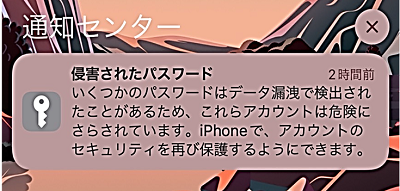
これは、iOS14、iPadOS14から追加されている「セキュリティに関する勧告」という機能によるものです。iCloudキーチェーンに保存されているパスワードの中に脆弱なものを発見すると、勧告、警告します。
本機能の中に「漏洩の危険があるパスワードを検出」という設定項目があり、過去にデータ漏洩したパスワードを自分が設定している場合に警告してくれる設定もあります。
Apple公式にも記載は見当たりませんでしたが、この設定が有効になっていると、「侵害されたパスワード」との警告(通知)が表示するものだと思われます。
一例ですが、危険性のあるものとして検出されるパスワードには、下記のようなものがあります。
- データ漏洩したパスワード
- 複数のアカウントで利用しているパスワード
- 簡単なパスワード、安全性の低いパスワード
検出されやすいパスワードは、1234やabcdなどの推測しやすいものにしていたり、いろんなサイトで同じパスワードを使いまわしていたりしている場合です。複雑なパスワードほど、検出されにくくなっています。
ただ、iPhoneで「侵害されたパスワード」と表示したからといって、パスワードが外部に流出したというわけではありません。基本的には、脆弱なパスワードであることを知らせ、変更するよう案内してくれます。
「侵害されたパスワード」と表示された場合は、勧告・警告されている内容を確認し、案内に従いしっかり対策してください。
侵害されたパスワードと出たらどうすれば良い?
iPhoneやiPadに「侵害されたパスワード」と表示した場合、内容をよく読んで確認してみましょう。基本的には脆弱なパスワードのため、変更するよう勧められます。
「侵害されたパスワード」と通知センターに表示している場合は、通知内容を確認してください。タップすれば、詳細画面が開くので確認してみましょう。設定アプリからは、下記の手順でアクセスできます。
<侵害されたパスワードを確認する>
- 設定アプリを開きます。
- 【パスワード】をタップします。
- 認証画面が表示したら、Face IDやパスワード入力をして認証します。
- 【セキュリティに関する勧告】をタップします。
- 検出されたサイト、勧告内容が表示します。指示に従い対処してください。
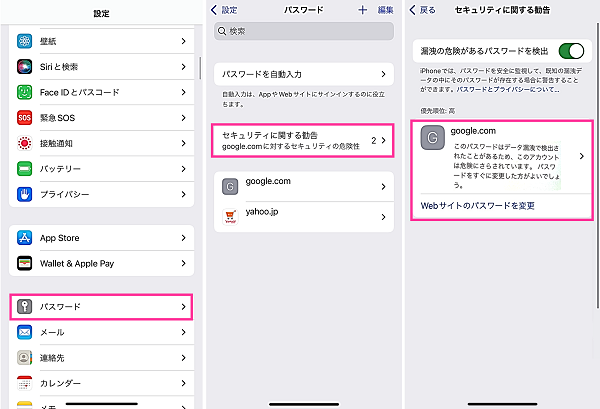
一例ですが、警告内容として、下記のようなものがあります。
このパスワードはデータ漏洩で検出されたことがあるため、このアカウントは危険にさらされています。パスワードをすぐに変更した方がいいでしょう。
この説明文の下にある【Webサイトのパスワードを変更】をタップすると、該当のアカウントを使用しているWebサイトが開くので、必要に応じてパスワード変更をしてください。
放置しても良いの?
「セキュリティに関する勧告」は、脆弱なパスワードと判断された場合に勧告、警告する機能です。
「侵害されたパスワード」などの表示は、過去にデータ漏洩したパスワードなどを使用していて、このまま使い続けるとリスクがあるため、パスワード変更を促しています。
アカウントの乗っ取りや、パスワードが流出したから、勧告、警告されたわけではありません。ですが、可能性としては、既に不正アクセスされているということもあり得ます。
この段階では、何も起こっていないかもしれませんが、脆弱なパスワードを使っているのは確かなので、パスワード変更などの対策をしておくことをおすすめします。
パスワードを削除すると勧告が消える
パスワード変更を勧告されているが、パスワードをそのまま使い続ける、勧告を消したい、という場合は、「セキュリティに関する勧告」から「パスワードを削除」することで勧告されなくなります。
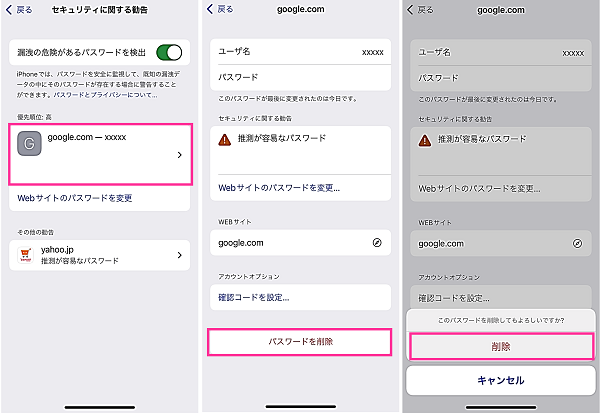
「パスワードを削除」と言っても、サイトに登録しているアカウントやパスワードが消えるわけではなく、iCloudキーチェーンに保存している情報を削除するだけです。これにより「セキュリティに関する勧告」の対象外になるため、勧告は表示しなくなります。
iCloudキーチェーン上ではなく、本当にサイトに登録しているアカウントやパスワードを削除したい場合は、該当のサイトにアクセスしてアカウント削除やパスワード変更などの手続きが必要になります。
漏洩の危険があるパスワードを検出する設定をオフにする方法
「漏洩の危険があるパスワードを検出」の設定をオンにすると、自分のパスワードに漏洩したデータと照合して、危険なパスワードがあった場合は警告してくれます。
<漏洩の危険があるパスワードを検出の設定をオフにする手順>
- 設定アプリを開きます。
- 【パスワード】⇒Face IDなどで認証します。
- 【セキュリティに関する勧告】をタップします。
- 「漏洩の危険があるパスワードを検出」のスイッチをタップします。
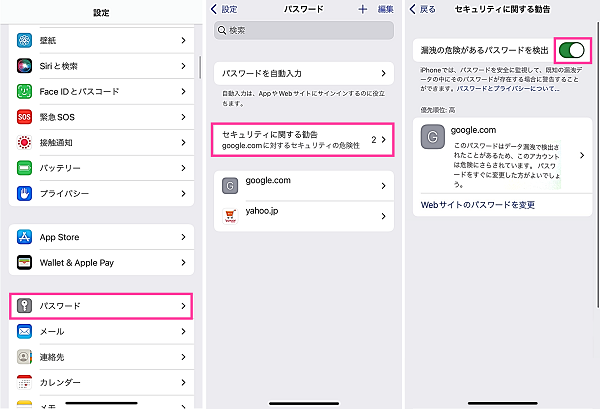
※動作確認環境:iPhone 13 Pro(iOS15.0.1)、iPhone 12 Pro(iOS15.0)

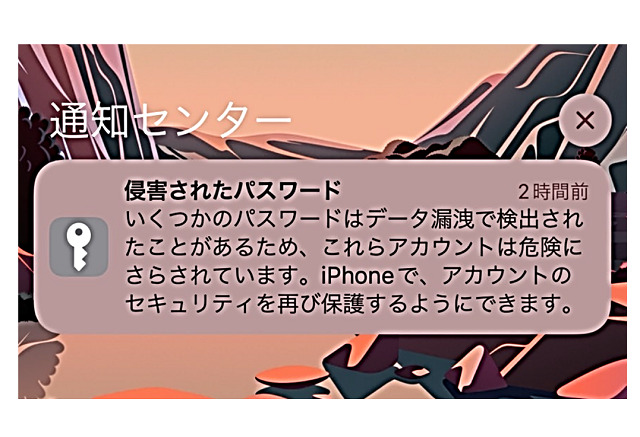


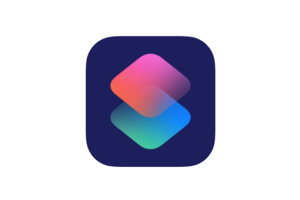
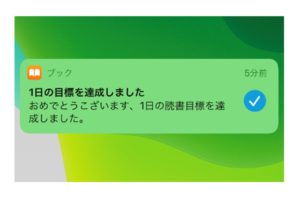


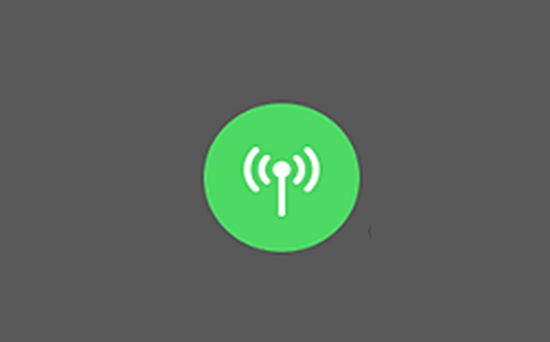






コメントを残す